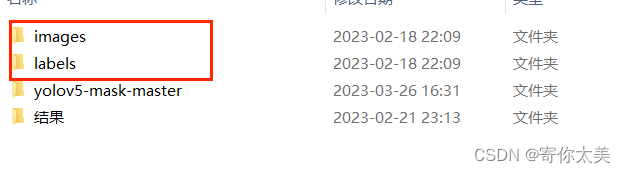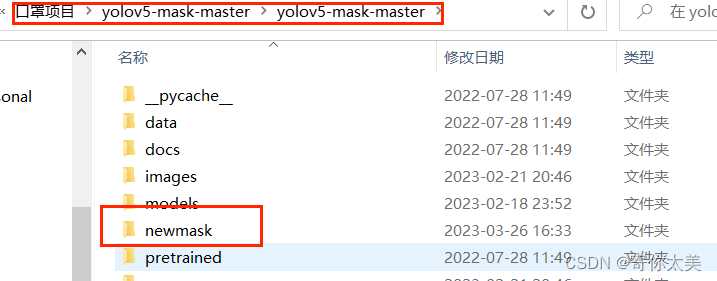- 1Qt Creator 无法调试_qtcreator3.5 新建项目 无法调试
- 2android Widget添加过程和android添加widget不更新的问题分析解决_widget host dead
- 3Git使用教程
- 4在线数据格式工具
- 5文心一言与chatGPT对比图:谁更胜一筹?_文心一言 chatgpt对比
- 6Navicat连接SQLSever报错:[08001] [Microsoft][SQL Server Native Client 10.0]TCP Provider: 远程主机强迫关闭了一个现有的连接_navcat 连接报错,tcp provider 远程主机强迫关闭了一个现有的连接
- 7基于蚁群算法的三维路径规划(matlab实现)
- 8Android逆向工程师的黑科技_android逆向工程师犯法吗
- 9iOS开发中 AVPlayer 深入浅出_在ios开发中播放视频,通常采用哪两种方式
- 10在C++中调用C编译器编译过的函数时,为什么要使用"extern C"?_1.在c++程序中调用被c 编译器编译后的函数,为什么要加extern “c”?
YOLOv5项目实现口罩检测、目标检测(免费提供数据集2000+图片和标注以及所有代码)可以在多种平台上运行(pycharm+CUDA、colab、国内GPU云平台)图片形式、rstp形式、视频形式等_口罩检测数据集
赞
踩
一、目标检测概述
相信很多朋友最近想入门计算机视觉方面,但是对于怎么入门还不是很了解,在这个过程中会遇到很多的问题,例如:找不到学习资源、软件不会安装等等。目标检测只是计算机视觉的一个方面,但是目前仍处于热门的研究话题。而目标检测的方法分为one-stage和two-stage方法,其中两种方法包括的方法和结果如下图所示
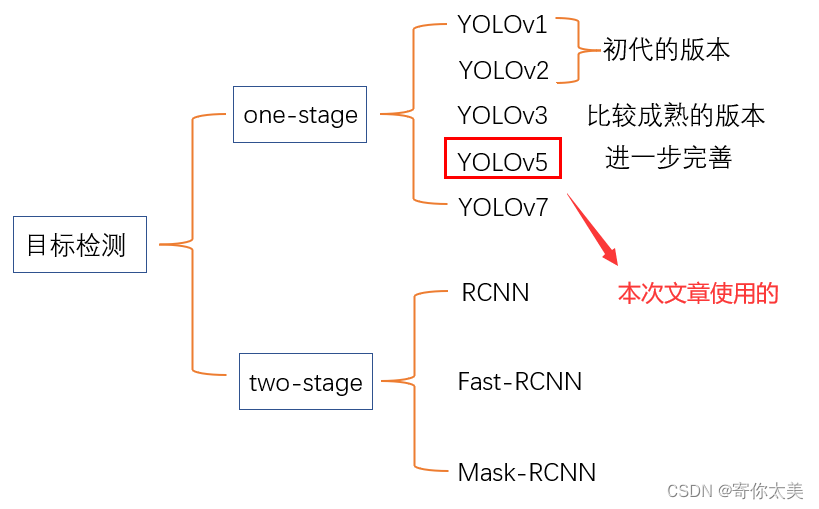
在这篇文章中,我不会讲关于YOLOv5的一些算法细节,我会手把手教大家实现这个项目
注意:
1、本文章的内容将包含代码运行的多种平台,大家可以根据自己电脑的配置选择合适的运行平台,有:
①pycharm IDE+CUDA+anaconda 自己电脑的配置较高,显存较大的兄弟选择!!!
②colab 很方便!!不太稳定!谷歌的免费的GPU资源,需要外网和Google账户才能使用!!!
③AutoDL 很方便!!稳定!唯一的缺点是按小时收费!!
2、手把手教你怎么训练,同时也提供训练后的模型,可以直接使用(也是手把手教哦
)
3、利用训练后的模型:
①检测图片
②检测视频
③通过摄像实时检测
二、项目实战(以口罩检测为例)
项目源码和数据集以及数据标注位于文章末尾!!!
2.1目标检测概述
写这一部分的目的是对于深度学习中的一些监督学习方法进行概述,让大家对于目标检测有一个清楚的认识,了解进行目标检测的一系列步骤,便于大家在自己的电脑上实操。
1、我们要选择数据集(当然,在这篇博客中我演示的是口罩数据集)
这时候会有一个问题——什么是数据集?它有什么用?数据集在目标检测中就是很多很多张图片,图片中有一些人、动物、物品等等(这些叫做前景,也就是我们需要检测的目标),同时会有对于这些图片中物体的标注(标注用来确定物体的位置信息)。与此同时,还会有具体是哪一类物体(这叫做标签,例如:有狗、猫、人等等)
将以上的概念迁移到我们今天的项目中,我们的标签一共就有3种:戴口罩、未戴口罩、没有戴好口罩;我们同时用标注工具标注图片中目标的位置,用记事本保存。

如上图所示的一张图片中显然有两个人是戴好口罩的我们用0标注,没有带好口罩的我们用1标注,未戴口罩的用2标注,对于上面一张图片,我们生成的标注信息可以保存在TXT记事本中

如上图中,TXT文件中一共有两条记录,代表2个目标,每一条记录有5个参数,作用如上图红色文字所示。
2、划分训练集和验证集
在我的上一篇文章中讲了关于机器学习的本质,里面详细介绍了训练集和测试集怎么划分以及为什么要训练?在这里我就不再赘述,只是说明在目标检测中我们在划分训练集和测试集时候的注意事项
首先我们的图片以及标注放在了一个文件夹中
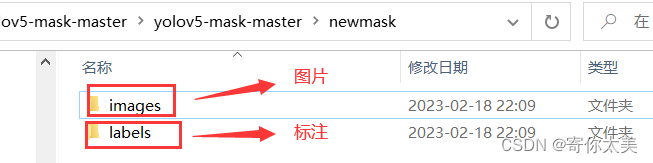
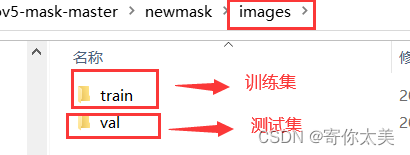
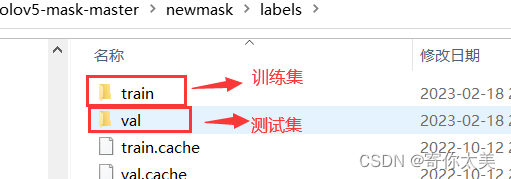
图片和标注文件夹下面都有两个子文件夹,都包含了训练集和验证集,训练集中的图片共有600张,测试集中的图片有178张。如下图所示
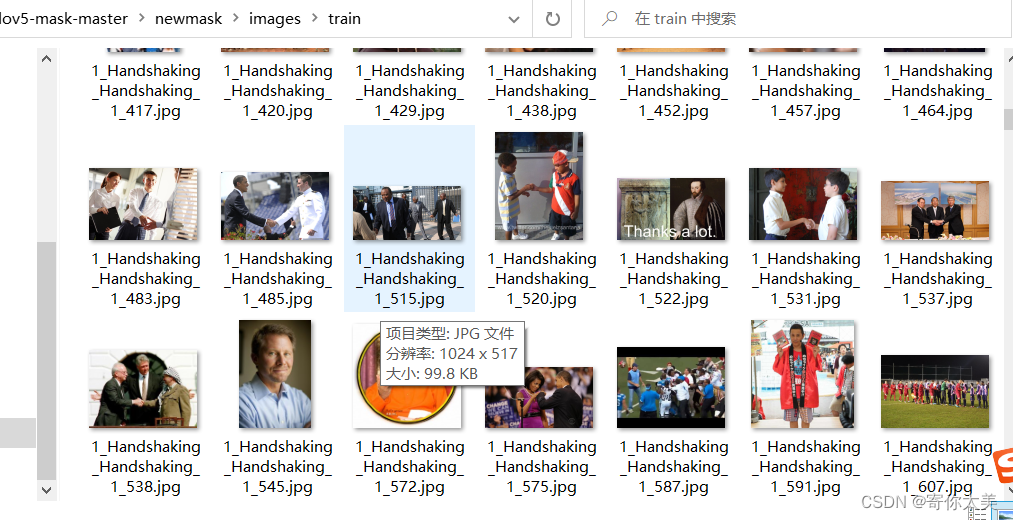
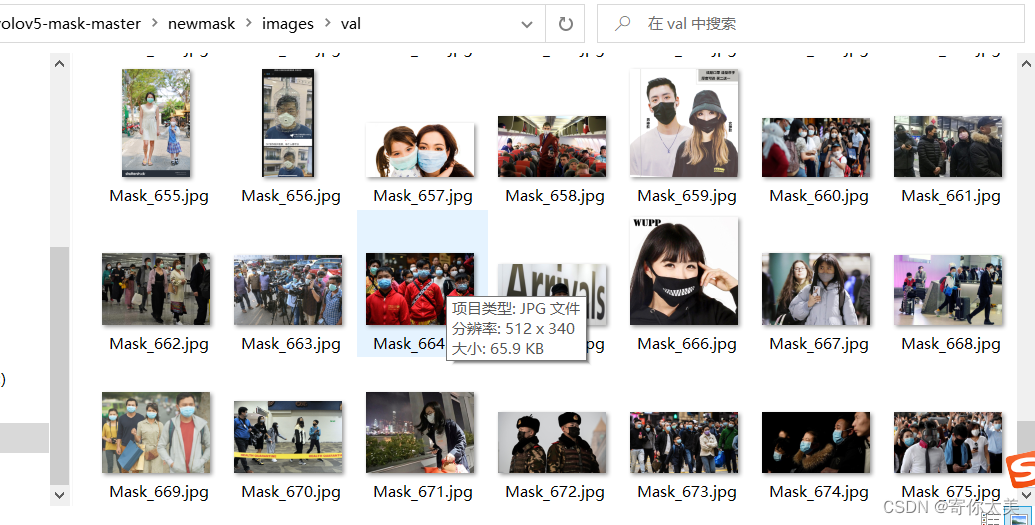
3、一些文件的作用
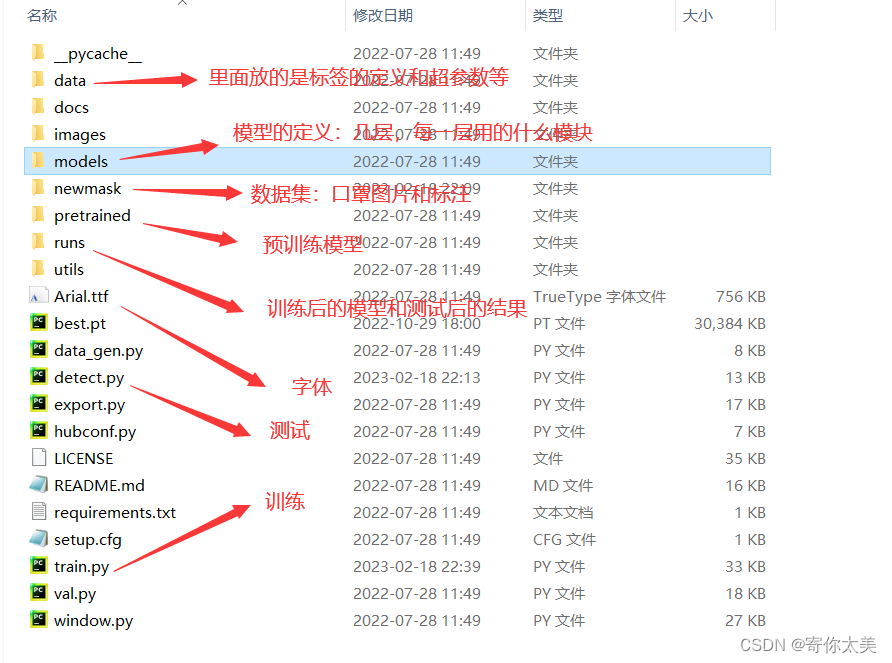
2.2 模型训练
模型的训练我们就使用云平台,例如:Google的colab或者国内收费的云平台等GPU租用,考虑到许多兄弟无法访问外网,我这次的演示就以国内GPU平台为例。
1、百度搜索AutoDL
进入AutoDL官网,注册一个账号,选择合适的配置的GPU,点击创建实例即可

①如上图所示,这个就是你创建的实例,我们选择的显卡的显存为40G,算是比较大的显存了(也可以选择小的显存,只不过训练的时间久一点)。
②接着我们点击图中所示的JupyterLab工具进入编辑窗口 按下图中的要求操作。
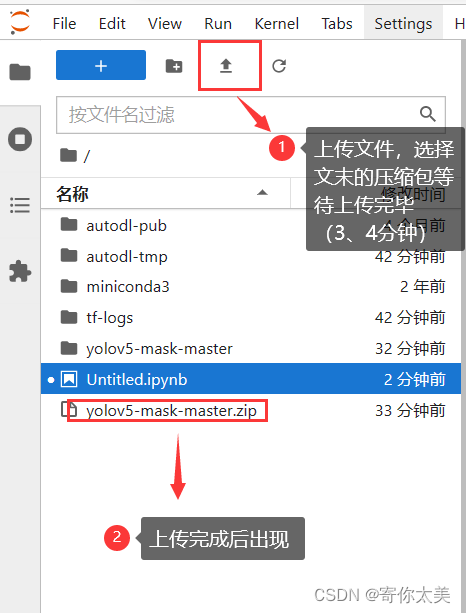
③在代码行输入以下代码,解压压缩文件(注意这一步的操作一定要在上传成功后操作!!!)
- import zipfile
- f = zipfile.ZipFile("./yolov5-mask-master.zip",'r')
- for file in f.namelist():
- f.extract(file)
- f.close()
④然后输入以下代码进入文件夹目录下,安装配置文件(这也是选择云GPU的一点好处,避免了自己安装的各种错)
- %cd yolov5-mask-master/
- %pip install -qr requirements.txt
2、正式开始训练!!!
继续输入下面的代码,开始训练
!python train.py --batch-size 16注意后面的训练参数可以自己设置,如果你用的GPU显存足够大,可以定义64(我用的是40G显存),如果你的显存10G左右,参数改为8就可以。
接下来会出现整个YOLOv5模型的结构框架,每一层的定义,以及参数量的多少,见下图。
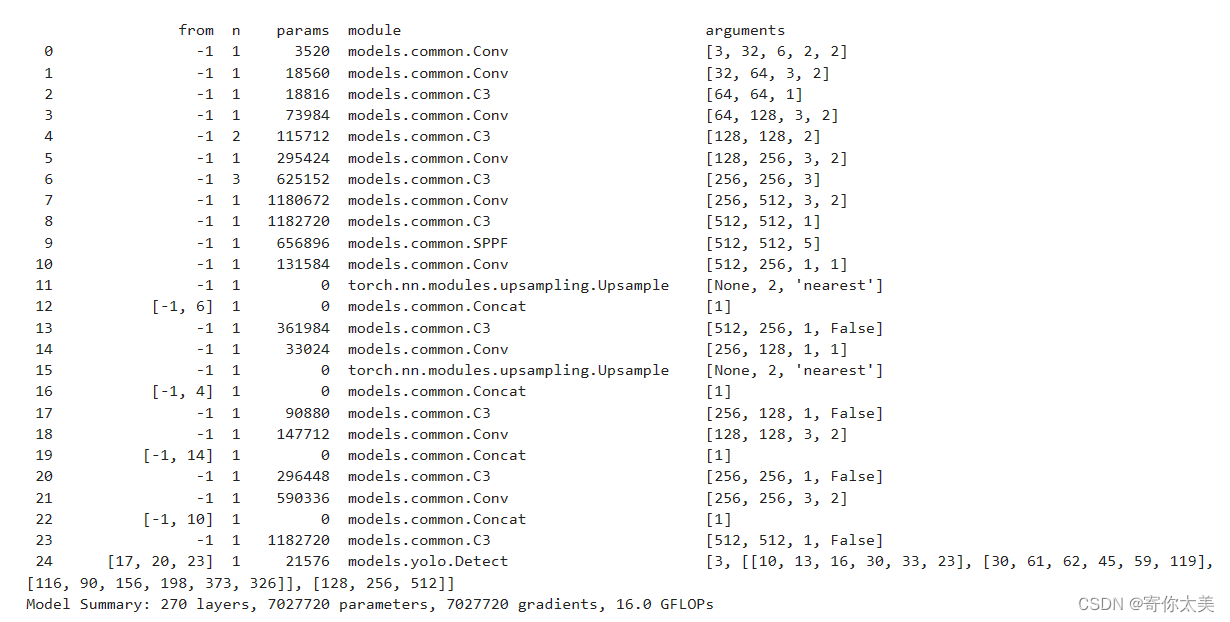 以及下面图中的参数信息等等
以及下面图中的参数信息等等
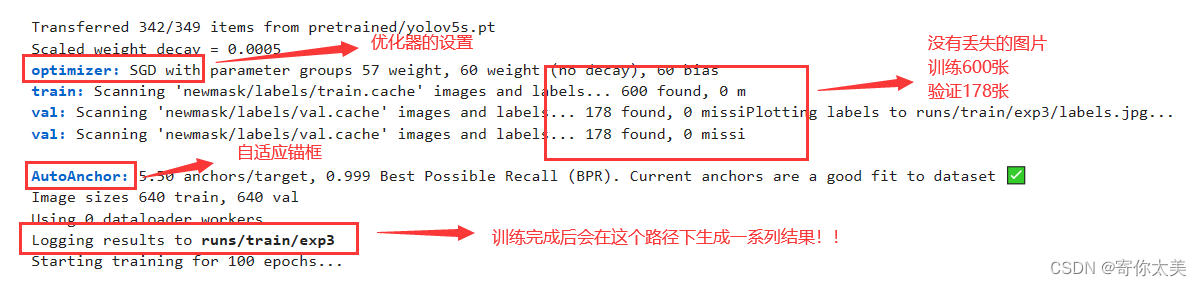
稍等一段时间,模型就开始训练了,我设置默认训练100轮,如果大家想修改训练轮数的话,可以在上面添加参数,代码如下:
!python train.py --batch-size 16 --epoch 200上面的代码就是训练200轮,大家根据需要自己修改。
最后就是漫长的等待了,大家如果不想等太久,可以适当将训练轮数设置的小一点;或者选择GPU的时候选择显存大的,然后batchsize可以设置的大一点这样也可以提高训练速度;再者就是数据集图片数量少一点。当然最终的训练结果也会根据你的选择有所不同。
3、训练结果展示
训练后的结果保存在run路径下,我们可以将所有的结果都下载到本地的电脑上,方便后面在自己的机子上测试(当然也可以线上测试)。
①best.pt该文件是训练之后的在验证集上达到最好效果的模型文件,用于实际的检测。
②训练100轮之后的结果——精度,召回率,mAP等等
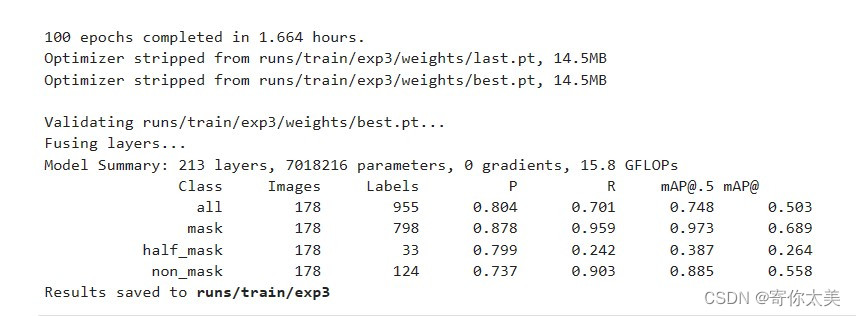
从上面的结果中我们可以看出,经过100轮的训练,对戴了口罩的mAP达到了97.3%,对不戴口罩的mAP为88.5%,但是好像对没有戴好口罩的检测精度不是很高,这可能是由于样本数据中的没有戴好口罩的样本数量较少。
③验证过程中的检测结果
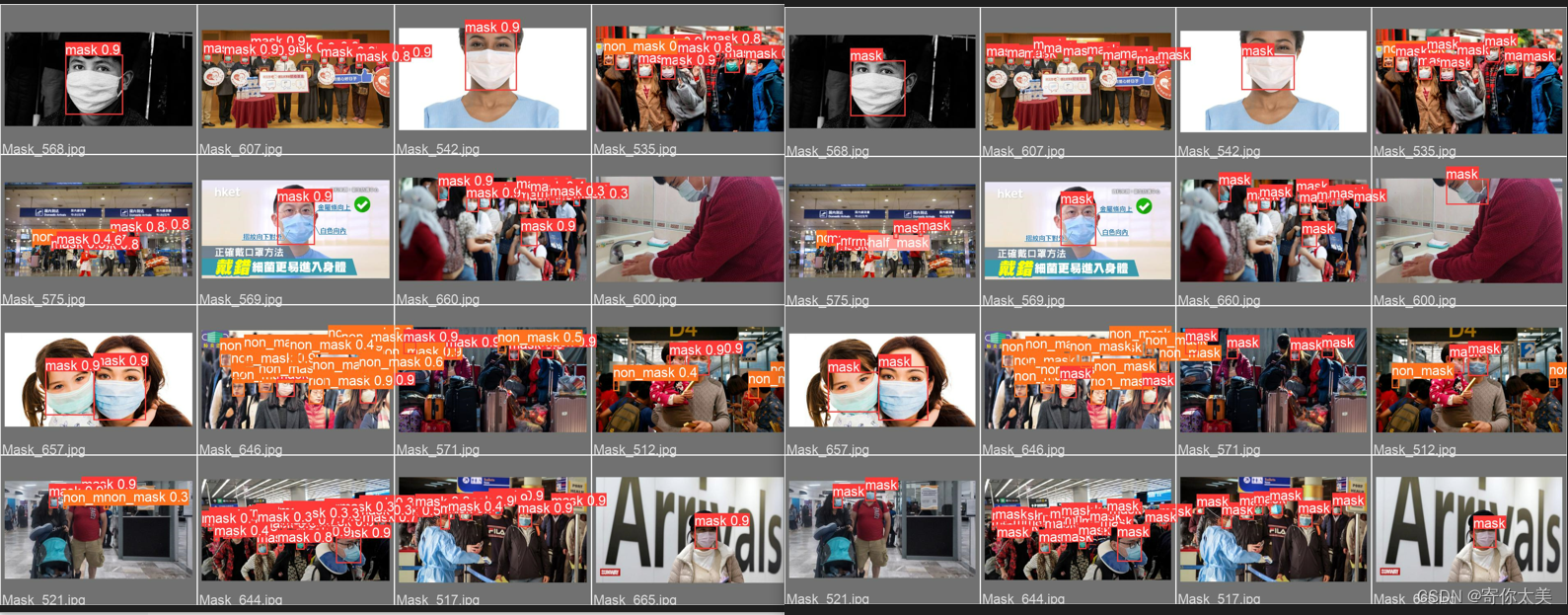
左边的图是利用我们训练的模型检测得到的结果
右边的图是我们标注的标签
可以看出,检测的总体结果还是比较OK的!!
④更多的结果见下表
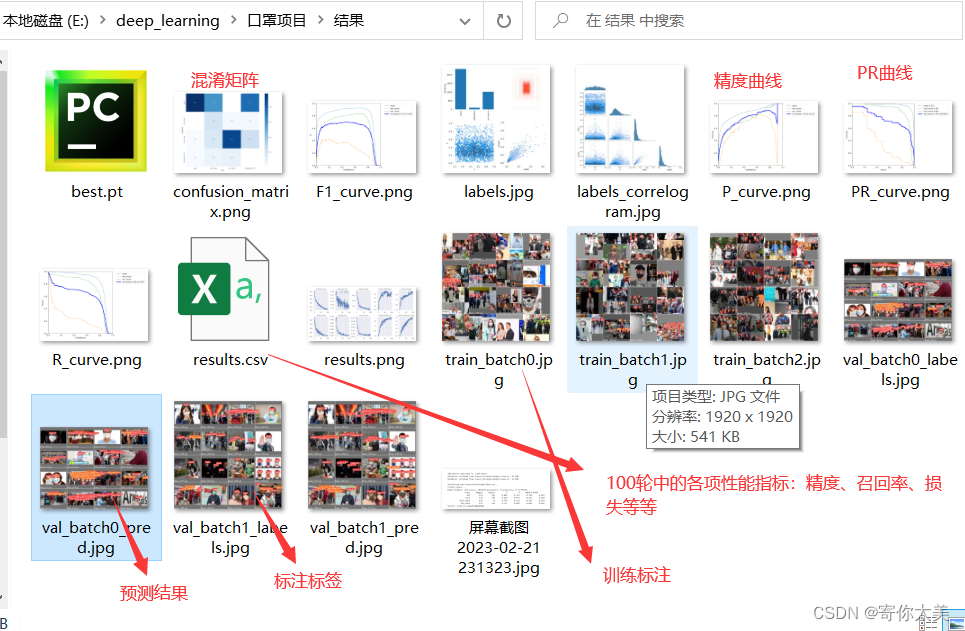
2.3测试模型效果
在上面的一小节中,讲了模型的训练过程以及训练的结果,在这一小节中,我们根据上一小节中训练得到的模型进行现实中的测试,主要涵盖一下方面:
1、正常的图片检测
!python detect.py --sourse 'data/images'2、视频检测
!python detect.py --sourse 'video.mp4'3、rstp流(IP摄像头软件需要在手机上下载)
!python detect.py --source 'rtsp://192.168.43.1:8554/live'结果
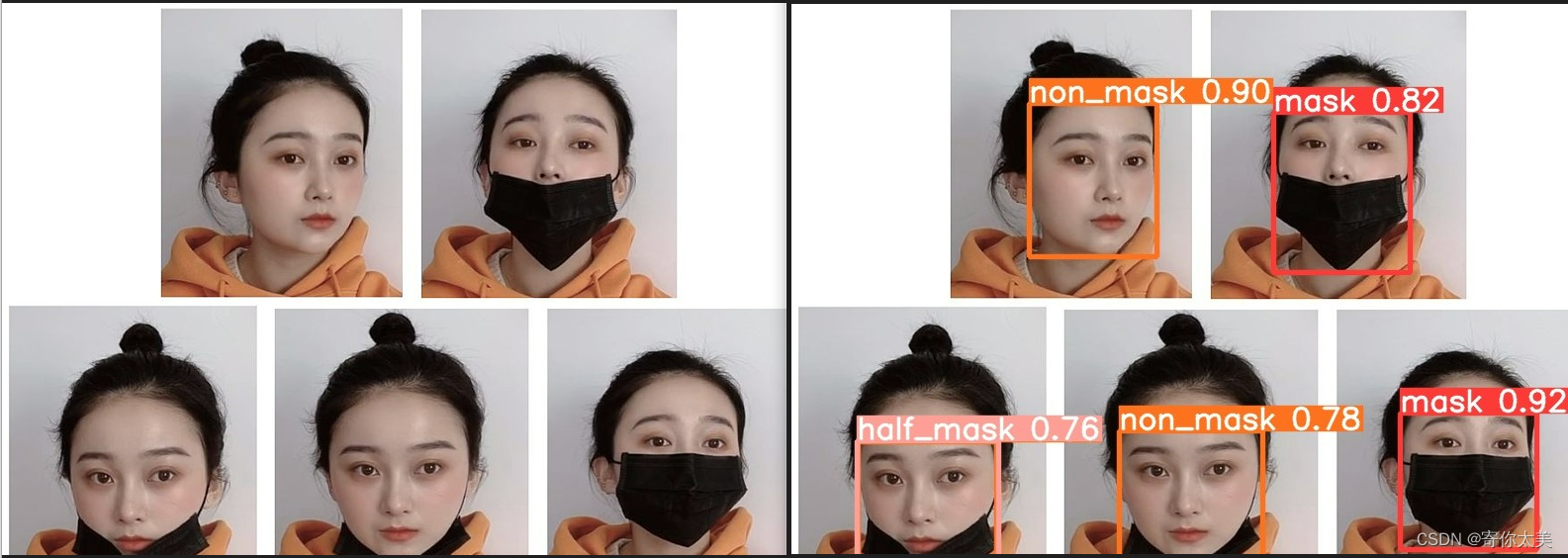
实际中的检测结果如上图所示,成功的检测出了未佩戴口罩、没有戴好口罩、和戴口罩三种类型,虽然在某些方面模型还不够完善,证明有可能是训练轮数不够,训练集和验证集图片设置不合理,还有可能是选择的训练集中的特征信息不突出等等。
结果和源码以及数据集链接提取!!!
链接:https://pan.baidu.com/s/1Ba82PlF1BTFkzwTEdJ5W_g
提取码:krjc
大家需要把图片的两个文件夹复制到newmask目录下(具体操作看下图)